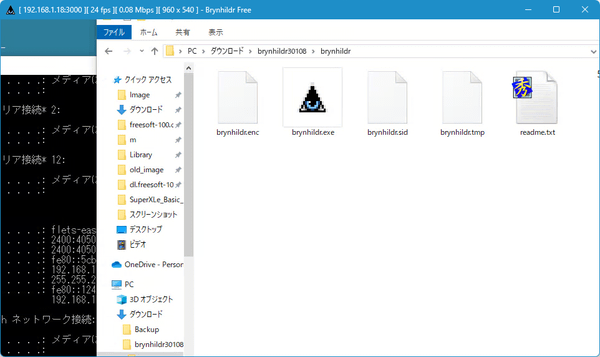上位版:Brynhildr 有償版
ファイルサイズが合計 1 MB に満たない軽量なリモートデスクトップソフトです。
インストールが不要で、1 つの実行ファイルがサーバーとクライアントの両方のモードになるシンプルさが特長。
軽量でありながら、動画・音声を高速で転送、サーバーとクライアントの双方向でファイル転送が可能、通信を Blowfish 256 bit アルゴリズムで暗号化、という実力派です。
※ v3.x は無償版ですが、1 日 1 回リモート接続時に広告ページが表示されます。
v2.x はですが、無料で試用できます。継続して利用する場合はライセンス購入が必要です。
v2.x はですが、無料で試用できます。継続して利用する場合はライセンス購入が必要です。
Brynhildr Free の使い方
ダウンロード と インストール
- 提供元サイトへアクセスし、「3.3.0」リンクをクリックしてダウンロードします。
- ダウンロードした圧縮ファイル(brynhildr30300.zip)を展開し、brynhildr.exe から起動します。
※ 本ソフトはインストール不要で利用できます。
使い方
操作される側(サーバー側)を設定する
- 本ソフトを起動し、「Mode」を「Server」に設定します。
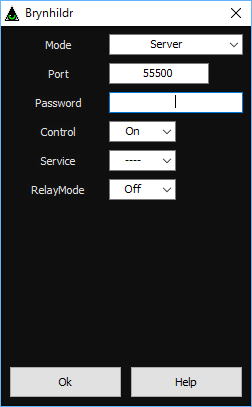
サーバーモードの設定
- クライアント側からの接続にパスワードを要求する場合は、「Password」に任意のパスワードを入力します。
- 「OK」ボタンをクリックすると Brynhildr が接続待ち状態になり、システムトレイに Brynhildr の

※ システムトレイの

サーバーモード - ログ画面
操作する側(クライアント側)からサーバー側へ接続する
- 本ソフトを起動し、「Mode」を「Client」に設定します。
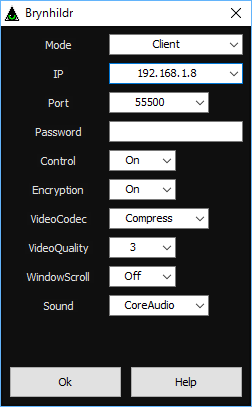
クライアントモードの設定
- サーバー側の IP アドレスを教えてもらい、「IP」にサーバー側の IP アドレスを入力します。
- サーバー側のポート番号を教えてもらい、「Port」にサーバー側のポート番号を入力します。
※ デフォルトは「3000」です。 - サーバー側のパスワードを教えてもらい、「Password」に入力します。
※ デフォルトではパスワードは設定されていません。 - 「OK」ボタンをクリックすると、サーバー側のデスクトップが、ウィンドウに表示されます。
リモートデスクトップを等倍表示する
デフォルトでは、サーバー側のデスクトップ画面の表示倍率がウィンドウに合わせて変化します。以下の操作でリモートデスクトップを等倍表示できます。
- リモートデスクトップ画面のタイトルバー左端の

- 表示されたメニューから「Actual Scale」をクリックしてチェックを入れると等倍表示になります。
※ もう一度「Actual Scale」をクリックしてチェックを外すと、元の表示に戻ります。
リモートデスクトップのメニュー
リモートデスクトップ画面のタイトルバー左端の
- Default Window Style
リモートデスクトップ画面のウィンドウサイズ、ウィンドウ位置をデフォルトに戻します。 - Video
リモート接続の動画を無効化/有効化します。 - Sound
リモート接続の音声を無効化/有効化します。 - Remote Control
リモート操作を無効化/有効化します。 - Enlarge Scale
- Actual Scale
等倍表示にします。 - Video Quality
動画表示の品質を 1 ~ 7 から選択します。
※ デフォルトは 4 で数字を小さくすると低品質、大きくすると高品質になります。 - FPS
フレームレートを調整します。 - Monitor No
モニター番号を表示します。 - Sound Cache
- Received Files
転送されたファイルが保存されたフォルダーを開きます。
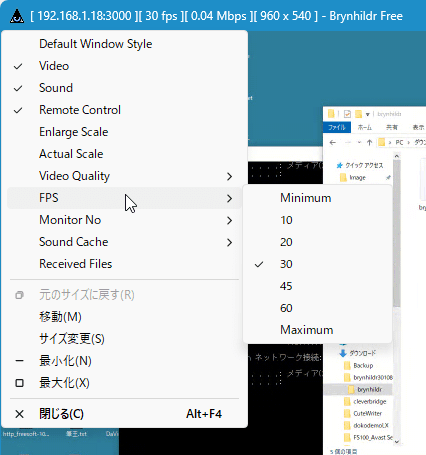
リモートデスクトップのメニュー
ファイルの転送(クライアント側からサーバー側)
リモートデスクトップ画面に転送したいファイルをドラッグ&ドロップします。サーバー側の「brynhildr.exe」ファイルと同じ場所に「recv」フォルダーが自動的に作成され、その中にクライアント側からのファイルが転送されます。
※ システムトレイの 

ファイルの転送(サーバー側からクライアント側)
次のいずれかの方法でファイルを転送できます。- システムトレイの

- システムトレイの

転送したファイルは、クライアント側の「brynhildr.exe」ファイルと同じ場所に「recv」フォルダーが自動的に作成され、その中にサーバー側からのファイルが転送されます。
※ システムトレイの 

更新履歴
Version 3.3.0 (2025/12/08)
- 「Ctrl + Alt + Del」送信機能追加
クライアントモードのメニューに「Send Ctrl + Alt + Del」を追加しました。 - 「Keyboard Peast」機能追加
クライアントモードのメニューに「Keyboard Peast」を追加しました。 - IPアドレス接続制限機能追加
IPアドレスによる接続制限機能を追加しました。 - SID接続制限機能追加
SIDによる接続制限機能を追加しました。 - 「FPS」追加
クライアントモードのメニューの「FPS」に「5」と「75」を追加しました。 - その他
接続時の画質を下げる処理やログ描画までのタイムアウトの時間の延長、ログの表記の修正、など多数の軽微な調整をしています。
Version 3.2.3 (2025/11/25)
- Webブラウザ接続でのゲームパッドに対応
Webブラウザ接続においてゲームパッドの入力ができるようになりました。こちらは従来のWindowsのクライアントモードと同様で、サーバー側に「gamepad.dll」のゲームパッドのプラグインが必要となります。設定等は以下のページをご覧ください。
https://blog.x-row.net/?p=20073 - 接続不具合修正
WindowsのクライアントモードとWebブラウザ接続が交互にあった場合、接続が不安定になる不具合を修正しました。また、Webブラウザ接続による操作系の初期接続の仕様が変わりました。 - 表示不具合修正
コマンドラインオプション「/autostart」による自動起動にした場合、ウィンドウの右上にSIDが表示されない場合がある不具合を修正しました。また、クライアントモードにおいて一瞬白いウィンドウになる不具合も修正しました。 - その他
多数の軽微な調整をしています。
Version 3.2.2 (2025/11/05)
- Windowsサービスとして動作させた際の不具合修正
Brynhildr FreeをサーバーモードでWindowsサービスとして動作させた場合、Windowsのログイン画面などにおいてフォーカスが奪われてしまう不具合を修正しました。 - スケールの引き継ぎの不具合修正
「/dialogscale」などで起動時のダイアログのスケールを拡大した際に、例えばサーバーモードでメニューからさらにBrynhildr Freeを起動させた場合などに、指定したスケールが引き継がれなかった不具合を修正しました - その他
UI周りの全体的な変更、ログの出力内容の変更、など軽微な調整をしています。